el envío gratuito es una excelente manera de alentar a los clientes a gastar más. Por ejemplo, ofrezca envío gratuito en pedidos superiores a $100.
configuración y configuración volver al principio
para ofrecer el método de envío gratuito, debe agregarse a una zona de envío y puede agregarlo a tantas zonas de envío como desee. He aquí cómo:
1/ Ir a: WooCommerce > Configuración > Envío.,
2/ Seleccione una Zona de Envío, haga Clic en Editar

3/ haga Clic en Agregar Método de Envío y un modal mostrará. Seleccione Envío Gratis en el menú desplegable y agregue el método de envío.

4/ Seleccionar Envío Gratis en la fila que desea definir y seleccione Editar.,

5 / esto te lleva a una pantalla diferente para configurar el método de envío gratuito para esa zona de envío específica.
6 / ingrese un título que se muestre a los clientes en el proceso de pago.
7/abrir el menú desplegable junto a envío gratuito requiere<
- N / A-no disponible, el envío gratuito es una opción para todos los clientes
- Un cupón de envío gratuito válido – un cupón creado que habilita el envío gratuito
- Una cantidad mínima de pedido-el envío gratuito solo está disponible si se gasta una cantidad mínima., Establezca esta cantidad en el campo Cantidad Mínima de pedido que aparecerá si elige esta opción.
- Una cantidad mínima de pedido o un cupón: el envío gratis está disponible si se gasta una cantidad mínima o el cliente tiene un cupón que ofrece envío gratis (consulte a continuación: crear cupones de Envío Gratis).
- Una cantidad mínima de pedido y un cupón de envío gratuito se ofrece solo si se gasta una cantidad mínima y el cliente tiene un cupón que ofrece envío gratuito.
8 / si ha seleccionado alguna de las opciones que incluyen una cantidad mínima, ingrese una cantidad mínima de pedido.,
9 / finalmente, si ha seleccionado alguna de las opciones que incluyen una cantidad mínima, puede optar por aplicar esta regla de cantidad antes o después de que se hayan aplicado los descuentos de cupones. A continuación explicamos esto es un poco más de detalle (Ver: descuentos de Cupones: cuándo aplicar el total mínimo de pedido)
10 / Guardar cambios.

descuentos de Cupones: cuándo aplicar el total mínimo de pedidos volver al principio
desde WooCommerce 4.,1, tiene la opción de elegir en qué punto se implementa la regla de total de Pedido mínimo: antes o después de que se apliquen los descuentos de cupones.
Este siguiente ejemplo ayudará a ilustrar la diferencia.
si usted tiene una regla que el total mínimo de la orden debe ser 2 20, su cliente tiene un producto de $25 en el carrito, y también tienen un cupón que da off 10 de descuento.
- Después del descuento (sin marcar). En este caso, el monto del pedido es de 2 25-1 10 = $15. El cliente no recibirá envío gratuito de acuerdo con la regla de cantidad mínima de pedido.
- Antes del descuento (Comprobado)., En este caso, el monto del pedido es de $25 y el descuento de 1 10 se ignora. El cliente recibirá el envío gratuito de acuerdo con la regla de cantidad mínima de pedido. El cupón de descuento todavía se aplicará.
crear cupones de Envío Gratis volver al principio
1 / Crear un cupón.
- Ir a WooCommerce > Cupones.
- Seleccione Agregar Cupón.
- seleccione Permitir envío gratuito.
- Publicar.
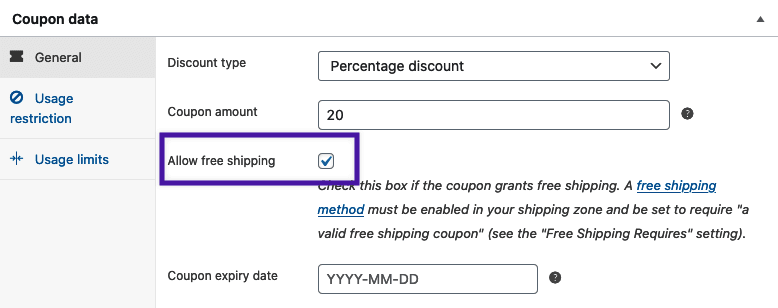
Más información en: (Cupón de Gestión).,
2 / Habilitar envío gratuito para cupones.
- vaya a la opción de envío gratuito que configuró.
- seleccione la opción un cupón de envío gratuito válido del menú desplegable.
- Guardar cambios.
Los clientes ahora pueden usar el cupón para obtener Envío gratis.
Opciones avanzadas volver al principio
habilitar o deshabilitar el envío gratuito a través de ganchos volver al principio
el método de envío gratuito tiene una función is_available que se puede enganchar a:
return apply_filters( 'woocommerce_shipping_' . $this->id . '_is_available', $is_available );
esto significa que puede usar add_filter() en woocommerce_shipping_free_shipping_is_available y devolver true o false.
preguntas frecuentes Volver al principio
¿Cómo puedo configurar el envío gratuito para pedidos superiores a___? Volver arriba
debe configurar al menos una Zona de Envío. Más en: Configuración de zonas de envío., Luego, siga los pasos anteriores en Configuración y configuración, prestando especial atención a #7, seleccionando una cantidad mínima de pedido en el menú desplegable, luego ingrese la cantidad (por ejemplo, $25 o cualquier cantidad que desee) en el paso #8.